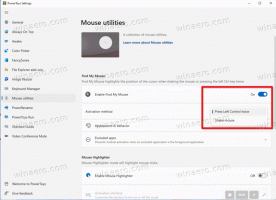Sådan installeres tredjepartstemaer i Windows 8
Lige siden Microsoft introducerede temamotoren i Windows XP, tillader de ikke brug af visuelle stilarter (temaer), som ikke er digitalt signeret af dem selv. Windows 8 er ikke anderledes i den henseende, så vi er nødt til at patche visse systemfiler for at kunne bruge disse temaer. I denne tutorial vil jeg vise dig, hvordan du kan bruge tredjepartstemaer:
Mulighed 1 (anbefalet): UxStyle

Installer UxStyle software udviklet af Rafael Rivera. Den største fordel ved denne app er, at den holder systemfiler urørt på disken og fungerer gennemsigtigt i hukommelsen.
Bare følg instruktionerne i installationsguiden.
Mulighed 2: UltraUXThemePatcher
UltraUXThemePatcher er gratis software skabt af M.Hoefs, som giver dig mulighed for at bruge og anvende tredjepartstemaer.
Den har følgende muligheder:
- uproblematisk installation
- hurtigt, nemt og gratis
- Ændring af egne systemfiler
- flersproget
- tjek filerne for kompatibilitet under installationen
- backup fra de originale systemfiler
- genopbygning af de originale systemfiler gennem afinstallation
- lydløs installation med parameter /S
UltraUXThemePatcher er kompatibel med Windows XP, Windows Server 2003, Windows Vista, Windows Server 2008, Windows 7 og Windows 8 (til 32bit og 64bit version).
Download UltraUXThemePatcher
Dette anbefales, hvis du ikke er i stand til at bruge UxStyle.
Når du er færdig, kopierer du din temamappe (som indeholder en .theme-fil og en mappe, der indeholder .msstyles-fil) til mappen "Windows\Resources\Themes" (mappe på systemdrevet, hvor Windows er installeret. Normalt er det C:-drevet).
Dobbeltklik nu på .theme-filen, og den vil anvende temaet, eller du kan anvende det ved hjælp af Personalization-kontrolpanelet.
Det er det.